Corriger l’erreur d’activation iMessage et FaceTime sur iPhone
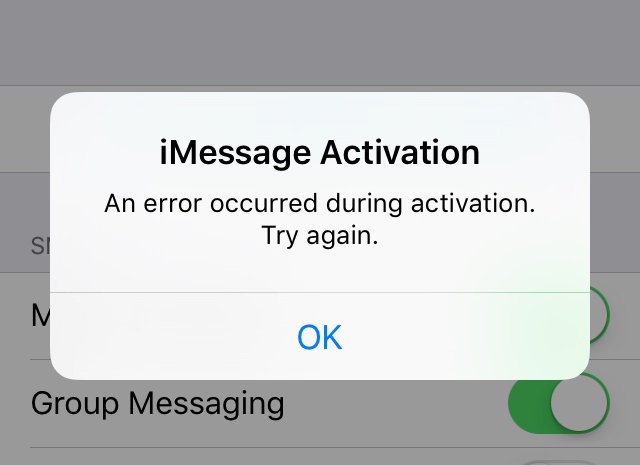
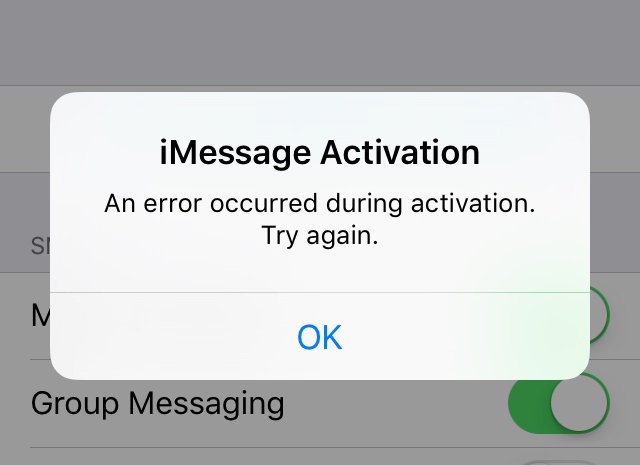
Introduction
iMessage permet d’envoyer et de recevoir des messages via Wi‑Fi ou données entre appareils Apple (iPhone, iPad, Mac). FaceTime est le service d’appel audio et vidéo d’Apple utilisant Internet plutôt que les lignes téléphoniques traditionnelles. Les erreurs d’activation — par exemple « En attente d’activation » ou « Une erreur est survenue lors de l’activation » — sont fréquentes mais souvent réparables.
Définition rapide : activation — le processus par lequel Apple vérifie votre numéro et votre identifiant Apple pour activer iMessage et FaceTime.
Important : ne modifiez pas d’options avancées système sans sauvegarder vos données au préalable.
Symptômes courants
- iMessage affiche « En attente d’activation » ou « Erreur d’activation ».
- FaceTime reste bloqué sur « En attente d’activation ».
- Vous ne recevez pas de SMS de vérification ou vous ne voyez pas votre numéro sous « Envoyer et recevoir ».
Solutions recommandées (ordre conseillé)
Solution 1. Vérifier et corriger la date et l’heure
- Ouvrez Réglages.
- Touchez Général.
- Touchez Date et heure.
- Activez Régler automatiquement.
Pourquoi : une horloge système incorrecte empêche la validation côté serveur Apple.
Solution 2. Désactiver les messages MMS temporairement
- Réglages → Messages → désactivez MMS.
- Redémarrez l’iPhone.
- Attendez quelques heures puis essayez d’activer iMessage.
Remarque : cela n’est utile que si l’activation dépend d’un SMS/MMS envoyé par l’opérateur.
Solution 3. Redémarrer iMessage
- Réglages → Messages → désactivez iMessage.
- Attendez environ 1–2 heures.
- Réactivez iMessage.
Astuce : redémarrer l’appareil après avoir basculé iMessage peut accélérer l’activation.
Solution 4. Réinitialiser les réglages réseau
- Désactivez iMessage, FaceTime et Wi‑Fi.
- Réglages → Général → Transférer ou réinitialiser l’iPhone → Réinitialiser → Réinitialiser les réglages réseau.
- Rouvrez Réglages → Messages → activez iMessage et attendez la confirmation.
- Répétez pour FaceTime.
Note : cette opération supprime les mots de passe Wi‑Fi enregistrés.
Solution 5. Déconnexion et reconnexion de l’identifiant Apple
- Réglages → Messages → Envoyer et recevoir.
- Touchez votre Apple ID → Se déconnecter.
- Désactivez iMessage, attendez 5–10 minutes, puis réactivez.
- Connectez‑vous à nouveau avec votre Apple ID.
Pourquoi : une synchronisation d’identifiant corrompue bloque parfois l’activation.
Solution 6. Basculer le mode Avion
- Réglages → désactivez iMessage.
- Activez le Mode Avion pendant ~10 secondes, puis désactivez‑le.
- Activez le Wi‑Fi seulement.
- Réactivez iMessage et suivez les invites.
Remarque : cette méthode force souvent la réinitialisation rapide des connexions réseau.
Solution 7. Contacter votre opérateur
Certaines restrictions d’itinérance, blocages SMS ou paramètres de l’opérateur empêchent la réception du SMS/MMS de vérification. Demandez :
- Si le service d’envoi/recevoir de SMS court code est activé pour votre ligne.
- Si des filtres ou limitations à l’international existent.
- Si votre numéro est correctement provisionné pour les services Apple.
Solution 8. Mettre à jour ou restaurer iOS
- Réglages → Général → Mise à jour logicielle.
- Si une mise à jour est disponible, installez‑la.
- En dernier recours, sauvegardez puis restaurez via iTunes/Finder.
Important : sauvegardez vos données avant toute restauration complète.
Diagnostic avancé et cas particuliers
- Vérifiez que votre opérateur autorise iMessage/FaceTime (certains pays ou forfaits professionnels restreignent ces services).
- Si vous utilisez un eSIM, testez temporairement avec une carte SIM physique si possible.
- Si l’Apple ID est nouveau, attendez 24 heures avant de réclamer une activation : la propagation peut prendre du temps.
Quand cela échoue malgré tout
- Si toutes les étapes échouent, notez les messages d’erreur exacts, capturez des écrans et contactez l’assistance Apple avec votre facture/identifiant opérateur si nécessaire.
Mini‑méthodologie de dépannage (5 étapes)
- Vérifier les bases : date/heure, réseau, version iOS.
- Répéter l’activation simple : iMessage off → attente → on.
- Réinitialiser le réseau si nécessaire.
- Reconnecter l’Apple ID.
- Escalader vers opérateur ou Apple Support.
Arbre de décision (flux rapide)
flowchart TD
A[Problème d'activation] --> B{Date/heure correctes ?}
B -- Non --> C[Activer régler automatiquement]
B -- Oui --> D{iOS à jour ?}
D -- Non --> E[Mise à jour iOS]
D -- Oui --> F{SMS/MMS reçu ?}
F -- Non --> G[Contact opérateur / désactiver MMS temporairement]
F -- Oui --> H[Réinitialiser réseau / reconnecter Apple ID]
H --> I[Tester iMessage / FaceTime]
I --> J{Résolu ?}
J -- Oui --> K[Fin]
J -- Non --> L[Contacter Apple Support]Checklist rapide pour chaque rôle
- Utilisateur particulier : vérifier date/heure, activer/désactiver iMessage, redémarrer.
- Administrateur entreprise : vérifier restrictions MDM, profils et règles opérateur.
- Support opérateur : vérifier provisioning du numéro, autorisations SMS court code.
Alternatives et solutions de contournement
- Utilisez des apps tierces (WhatsApp, Signal, Telegram) pour messages et appels si l’activation tarde.
- Utilisez FaceTime via Mac ou iPad si l’iPhone pose problème.
Fiche pratique (à retenir)
- Délai d’activation habituel : quelques minutes à 24 heures.
- Risque principal : paramètres réseau et opérateur.
- Sauvegarde : toujours avant une restauration complète.
Exemples d’échec courants
- Numéro nouvellement transféré entre opérateurs : propagation incomplète.
- Compte Apple avec authentification à deux facteurs mal configurée.
- Blocage du SMS de vérification par un filtre d’opérateur.
Conseils de sécurité et confidentialité
- N’autorisez jamais la réinitialisation complète d’un appareil sans sauvegarde.
- L’identifiant Apple et le numéro de téléphone doivent rester privés lors du support.
Conclusion
La majorité des erreurs d’activation iMessage/FaceTime se résolvent en vérifiant la date/heure, en réinitialisant le réseau ou en reconnectant l’Apple ID. Si le problème persiste, faites appel à votre opérateur ou au support Apple avec des captures d’écran et les messages d’erreur précis.
Pour toute question complémentaire ou retour d’expérience, laissez un commentaire ci‑dessous. Abonnez‑vous à la chaîne DigitBin sur YouTube pour des tutoriels vidéo.
Matériaux similaires

Installer et utiliser Podman sur Debian 11
Guide pratique : apt-pinning sur Debian

OptiScaler : activer FSR 4 dans n'importe quel jeu
Dansguardian + Squid NTLM sur Debian Etch

Corriger l'erreur d'installation Android sur SD
